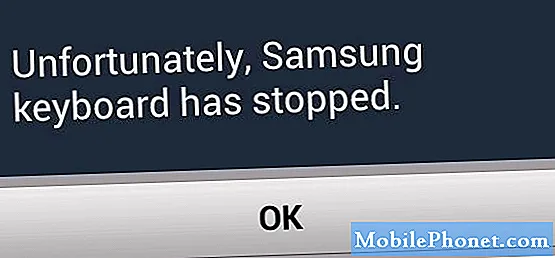콘텐츠
Microsoft Store는 멋진 Windows 10 게임으로 가득 차 있지만 단일 설정이 어디인지 알지 못하면 비행기 나 기차에서 즐길 수 없습니다. 이 연습을 통해 인터넷없이 Windows 10 게임을하는 방법을 배우십시오.
마인 크래프트, Forza 7, Quantum Break 및 기타 Xbox Live 사용 Windows 10 게임은 인터넷 연결을 사용하지 않을 때 연결을 사용하여 게임 소유 여부를 확인하기 때문에 작동하지 않습니다. 따라서 인터넷에 접속하지 않고도 초기 버전의 Windows 10에서 Xbox Live 게임을 쉽게 할 수있는 방법은 없습니다.
그러나 Microsoft Store에서는 Windows 10 크리에이터 업데이트를 다운로드 한 후 인터넷에 접속하지 않고도 Windows 10 게임을 실행할 토글이 있습니다. 이 토글을 전환 할 때 인터넷에 연결된 PC가 필요하지만 그 후에는 원하는 곳 어디에서나 Windows 10 게임을 즐길 수 있습니다.

인터넷에 연결하지 않고 Halo Wars 2를 재생하십시오.
독서: Windows 10에서 Xbox 게임하기 : 알아 두어야 할 모든 것
인터넷없이 Windows 10 게임을하는 방법은 다음과 같습니다.

Windows 10 PC에 로그인하십시오. 처음에 게임을 구입할 때 사용한 Microsoft 계정 사용자 이름과 암호를 사용하십시오. 새 계정을 만들지 마십시오. 또한 게임하려는 Windows 10 게임이 계정에서 구매되지 않았다면 다른 사람의 Microsoft 계정에 로그인하지 마십시오.
눌러 스타트 키보드의 시작 버튼을 클릭하거나 왼쪽 하단 화면의 코너.

시작 메뉴에서을 탭하거나 클릭하십시오. 저장 타일이 오른쪽 영역에 고정되어 있다면 쇼핑백 아이콘을 찾으십시오. 거기에 없으면 시작 메뉴의 오른쪽에 설치된 응용 프로그램 목록에서 Microsoft Store를 찾으십시오.

클릭하거나 클릭하십시오. 세 도트 Microsoft Store의 오른쪽 상단 모서리에 있습니다.

고르다 설정 드롭 다운 메뉴에서

표시 될 때까지 설정 목록에서 아래로 스크롤하십시오. 오프라인 권한.

이제 오프라인 권한 스위치를 켜십시오. 앞으로는 인터넷이 필요한 앱이나 비디오 게임을 통해 Microsoft의 Xbox Live 서버에 연결하지 않고도 즐길 수 있습니다.

클릭 장치 관리 링크를 클릭하여 Microsoft 계정에서 앱 및 게임을 실행하도록 구성한 PC를 분석하십시오.

오프라인으로 게임하기 전에 오프라인으로 게임을하고 Xbox Live에 로그인하여 최신 게임을 동기화하십시오. 콘솔과 마찬가지로 캠페인이나 로컬 멀티 플레이 환경을 필요로하지 않는 경우 인터넷 액세스없이 게임을 즐길 수 있습니다. Halo Wars 2의 멀티 플레이어는 인터넷 연결 없이는 작동하지 않지만 이야기 모드는 예를 들어 있습니다.
오프라인 상태로 전환하기 전에 Windows Store로 돌아가서 모든 Windows 10 게임에 최신 업데이트가 적용되었는지 확인하십시오. 또한 게임에 대해 다운로드 할 수있는 콘텐츠를 다운로드하십시오.

독서: Windows 10에서 Xbox 사용 방법
오프라인 권한은 비행기를 타거나 인터넷을 사용하지 않고 좋아하는 Windows 10 게임을 즐기기위한 훌륭한 해결 방법입니다. Xbox Live에 다시 연결할 때까지 오프라인 상태에서 생성 한 잠금 해제 또는 게임 저장물은 PC에 저장됩니다. Xbox One이 라이브러리에서 수년간의 성과를 영원히 유지하지 않는 경우에도 너무 오래 연결되지 않아야합니다.
불행히도, 이것은 영구적 인 해결책이 아닙니다. 결국 Windows 10 게임을 재 인증하기 위해 PC를 인터넷에 연결해야합니다. 그렇지 않은 경우로드가 중단 될 수 있습니다. 또한 곧 인터넷에 연결하지 않으면 안전을 위해 Xbox Live에 대한 진행 상황이 백업되지 않습니다. 따라서 다른 PC에 같은 게임을로드 할 때 다시 시작해야합니다.
독서: Windows 저장소가 작동하지 않는 문제를 해결하는 방법
2017 년 최고의 게임용 랩톱 5 종 출시